Установка [Дисплей и звук] в меню игрового усилителя
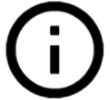 (Кнопка “Показать подробности”), чтобы просмотреть описания настроек.
(Кнопка “Показать подробности”), чтобы просмотреть описания настроек. Регулировка цвета отображаемого содержимого
Предварительно можно установить до 4 настроек для [Параметры качества изображения]. Выбрав предустановку в соответствии с игровой ситуацией, можно применить соответствующие настройки.
- Во время игры коснитесь
 (Плавающий значок) > [Дисплей и звук].
(Плавающий значок) > [Дисплей и звук]. - Коснитесь [Параметры качества изображения].
- Коснитесь
 (Значок “Назад”) или
(Значок “Назад”) или  (Значок “Вперед”) сверху посредине на экране меню, чтобы выбрать желаемую предустановку, а затем установите параметры.
(Значок “Вперед”) сверху посредине на экране меню, чтобы выбрать желаемую предустановку, а затем установите параметры.
- [Режим изображения] и [Усилитель L-γ]: Коснитесь, чтобы выбрать параметр.
- [Баланс белого]: Перетащите ползунок, чтобы установить значение.
- Чтобы изменить имя предустановки, коснитесь
 (Значок “Редактирование”) (до 4 символов).
(Значок “Редактирование”) (до 4 символов).
Регулировка звука с помощью аудио эквалайзера
Предварительно можно установить до 4 настроек для [Аудиоэквалайзер]. Выбрав предустановку в соответствии с игровой ситуацией, можно применить соответствующие настройки.
- Во время игры коснитесь
 (Плавающий значок) > [Дисплей и звук].
(Плавающий значок) > [Дисплей и звук]. - Коснитесь переключателя [Аудиоэквалайзер], чтобы включить настройку.
- Коснитесь
 (Значок “Назад”) или
(Значок “Назад”) или  (Значок “Вперед”) сверху посредине на экране меню, чтобы выбрать желаемую предустановку, а затем отрегулируйте значение для каждой частоты.
(Значок “Вперед”) сверху посредине на экране меню, чтобы выбрать желаемую предустановку, а затем отрегулируйте значение для каждой частоты.
- Чтобы изменить имя предустановки, коснитесь
 (Значок “Редактирование”) (до 4 символов).
(Значок “Редактирование”) (до 4 символов). - Значения можно регулировать, только когда переключатель [Аудиоэквалайзер] находится во включенном положении.
- Чтобы изменить имя предустановки, коснитесь
Настройка параметров вывода видео на подключенное внешнее устройство
Вы можете настроить параметры вывода видео на внешнее устройство, подключенное к порту USB устройства с помощью кабеля USB Type-C. Обратите внимание, что настройки, измененные в [Внешний USB-вывод], влияют и на устройство, а не только на игровой усилитель.
- Во время игры коснитесь
 (Плавающий значок) > [Дисплей и звук].
(Плавающий значок) > [Дисплей и звук]. - Коснитесь [Внешний USB-вывод], а затем выберите соответствующий вариант.
- Подключите или повторно подключите внешний устройство.
Примечание
- Настройки, измененные в [Внешний USB-вывод], применяется после переподключения кабеля. Настройки могут быть не применены при переподключении кабеля сразу после запуска приложения “Игровой усилитель”. Переподключите кабель примерно через 1 минуту после запуска приложения “Игровой усилитель”.
- Видеосигналы могут не выводиться в соответствии с настройками на устройстве в зависимости от отображаемого приложения или характеристик подключенного внешнего устройства.
Улучшение качества звучания микрофона во время голосового чата
Во время голосового чата собеседник будет слышать ваш голос более отчетливо. Отрегулируйте параметр в соответствии с типом микрофона. Эта функция работает только при подключении гарнитуры к аудиовыходу 3,5 мм.
- Во время игры коснитесь
 (Плавающий значок) > [Дисплей и звук].
(Плавающий значок) > [Дисплей и звук]. - Выберите один из вариантов в [Оптимизация микрофона V.C.].